win11怎么设置电脑熄屏时间 win11电脑熄屏时间如何设置
更新时间:2023-11-17 09:08:57作者:jiang
win11怎么设置电脑熄屏时间,Win11是微软公司最新发布的操作系统,其在界面设计、功能优化等方面都有了很大的提升,对于很多用户来说,设置电脑熄屏时间是一个常见的需求。在Win11中,我们应该如何设置电脑的熄屏时间呢?通过简单的操作,我们可以轻松地设置电脑的熄屏时间,以达到节省电能、延长电脑使用寿命的目的。接下来我将为大家详细介绍Win11电脑熄屏时间的设置方法。
具体方法:
1、首先点击底部“开始菜单”
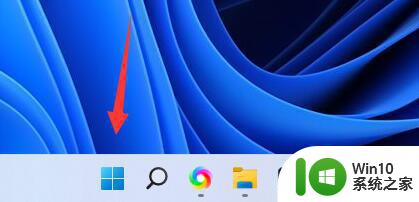
2、接着打开其中的“设置”
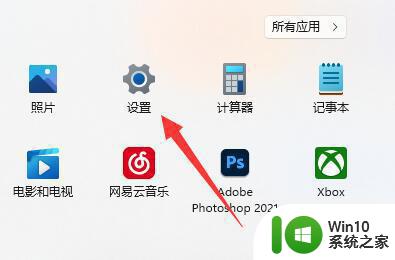
3、然后进入左上角的“系统”设置。
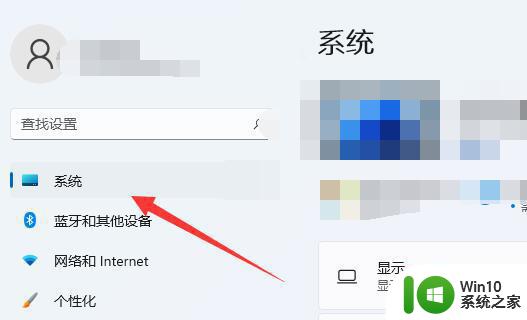
4、随后打开右边的“电源”选项。
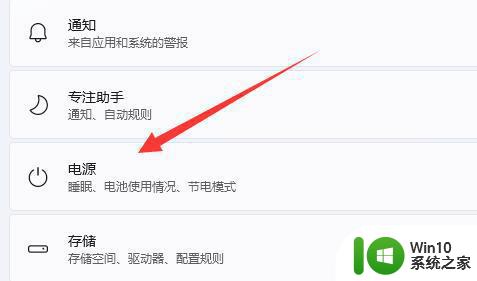
5、再点击其中的“屏幕和睡眠”箭头。
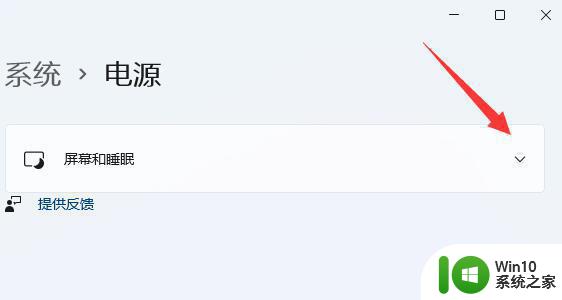
6、打开后,就可以在其中修改win11电脑熄屏时间了。
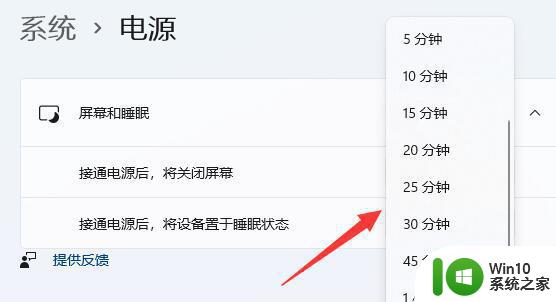
以上就是Win11如何设置电脑熄屏时间的全部内容,如果你遇到了相同的情况,可以参考我的方法来解决,希望对大家有所帮助。
win11怎么设置电脑熄屏时间 win11电脑熄屏时间如何设置相关教程
- 电脑熄屏时间win11 Win11电脑屏幕熄灭时间怎么设置
- win11如何设定电脑的熄屏时间 Win11电脑自动熄屏时间设定方法
- win11屏保锁屏时间怎么设置 win11锁屏时间设置步骤
- win11屏保怎么设置时间 Win11锁屏时间设置方法
- win11怎么设置屏幕锁定时间 win11锁屏时间设置方法
- win11设置锁屏等待时间的方法 win11锁屏时间怎么设置
- win11怎么设置锁屏时间 win11锁屏时间设置方法
- win11怎么调屏幕锁屏时间 win11锁屏时间设置教程
- win11设置屏幕不熄灭的方法 win11屏幕自动熄灭如何取消
- win11如何设置待机时间 win11待机时间设置方法
- win11设置时间格式的方法 win11怎么设置时间格式
- Win11电脑中服务器时间与本地时间不一致如何处理 Win11电脑服务器时间与本地时间不同怎么办
- win11系统启动explorer.exe无响应怎么解决 Win11系统启动时explorer.exe停止工作如何处理
- win11显卡控制面板不见了如何找回 win11显卡控制面板丢失怎么办
- win11安卓子系统更新到1.8.32836.0版本 可以调用gpu独立显卡 Win11安卓子系统1.8.32836.0版本GPU独立显卡支持
- win11下载太慢网络速度被限制如何解除 如何解除网络速度限制下载Win11
win11系统教程推荐
- 1 win11安卓子系统更新到1.8.32836.0版本 可以调用gpu独立显卡 Win11安卓子系统1.8.32836.0版本GPU独立显卡支持
- 2 Win11电脑中服务器时间与本地时间不一致如何处理 Win11电脑服务器时间与本地时间不同怎么办
- 3 win11系统禁用笔记本自带键盘的有效方法 如何在win11系统下禁用笔记本自带键盘
- 4 升级Win11 22000.588时提示“不满足系统要求”如何解决 Win11 22000.588系统要求不满足怎么办
- 5 预览体验计划win11更新不了如何解决 Win11更新失败怎么办
- 6 Win11系统蓝屏显示你的电脑遇到问题需要重新启动如何解决 Win11系统蓝屏显示如何定位和解决问题
- 7 win11自动修复提示无法修复你的电脑srttrail.txt如何解决 Win11自动修复提示srttrail.txt无法修复解决方法
- 8 开启tpm还是显示不支持win11系统如何解决 如何在不支持Win11系统的设备上开启TPM功能
- 9 华硕笔记本升级win11错误代码0xC1900101或0x80070002的解决方法 华硕笔记本win11升级失败解决方法
- 10 win11玩游戏老是弹出输入法解决方法 Win11玩游戏输入法弹出怎么办
win11系统推荐
- 1 win11系统下载纯净版iso镜像文件
- 2 windows11正式版安装包下载地址v2023.10
- 3 windows11中文版下载地址v2023.08
- 4 win11预览版2023.08中文iso镜像下载v2023.08
- 5 windows11 2023.07 beta版iso镜像下载v2023.07
- 6 windows11 2023.06正式版iso镜像下载v2023.06
- 7 win11安卓子系统Windows Subsystem For Android离线下载
- 8 游戏专用Ghost win11 64位智能装机版
- 9 中关村win11 64位中文版镜像
- 10 戴尔笔记本专用win11 64位 最新官方版